とっちゃん@nyanco! です。
今回はWindowsでGoogle Chromeのプロファイル(プロフィール)のショートカットファイルを作成する覚書というお話です。
ショートカットがあるとプロファイルの切り替えが楽に行えますにゃ~
ちなみにこのショートカットファイル、なぜかMacのChromeでは作成することができません。このナゾの仕様はAppleの嫌がらせなのかどうかは神のみぞ知るです。
Chromeプロファイルのショートカットファイル作成手順
新規プロファイルの場合
新規でプロファイルを作成する場合はとても簡単です。以下、サクッと解説します。
▼新しいChromeプロファイル作成画面で「ログイン」または「アカウントなしで続行」どちらかをクリックします。
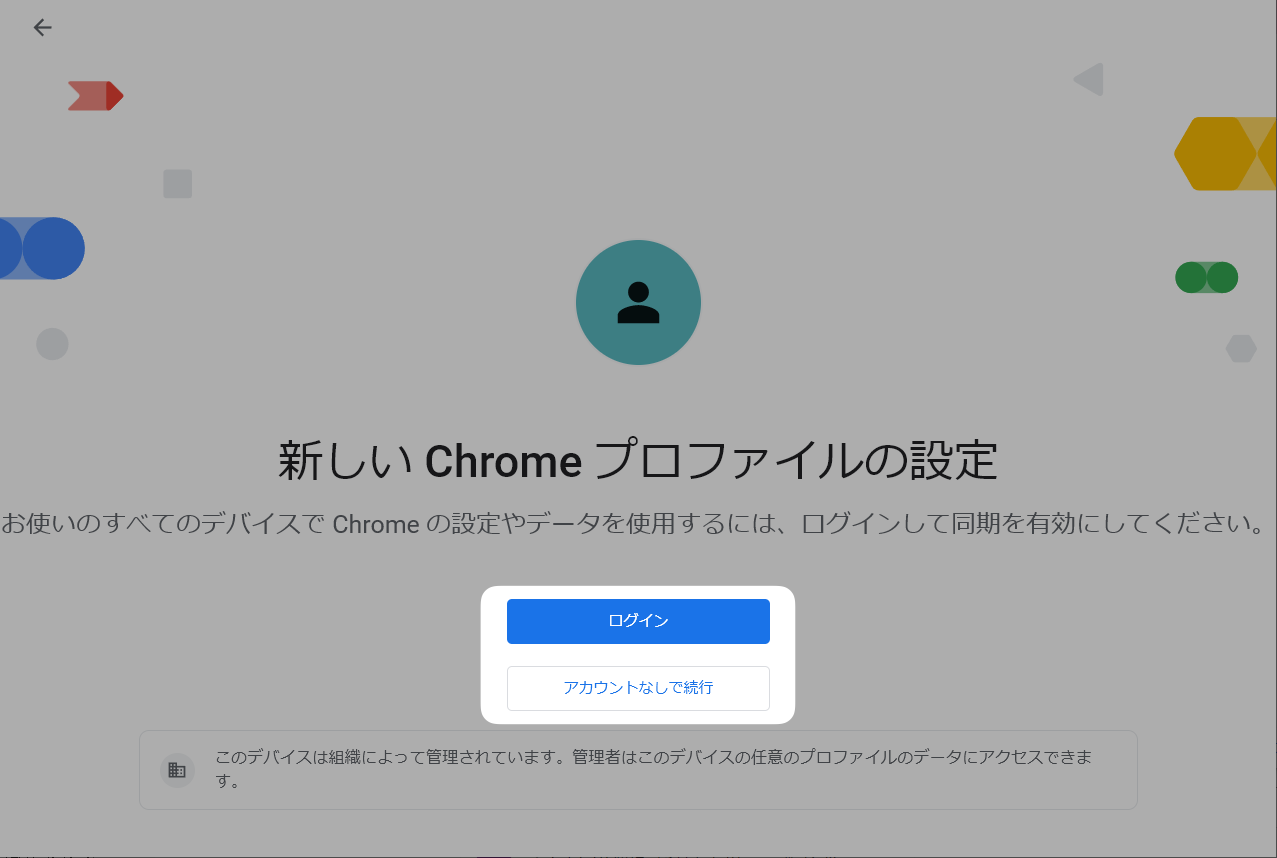
▼この「Chromeプロファイルをカスタマイズ」画面になるので①「名前またはラベル」に任意の名称をつけ、ページ下に表示されている②「デスクトップ ショートカットを作成」にチェックが入っているのを確認し③「完了」をクリックします。
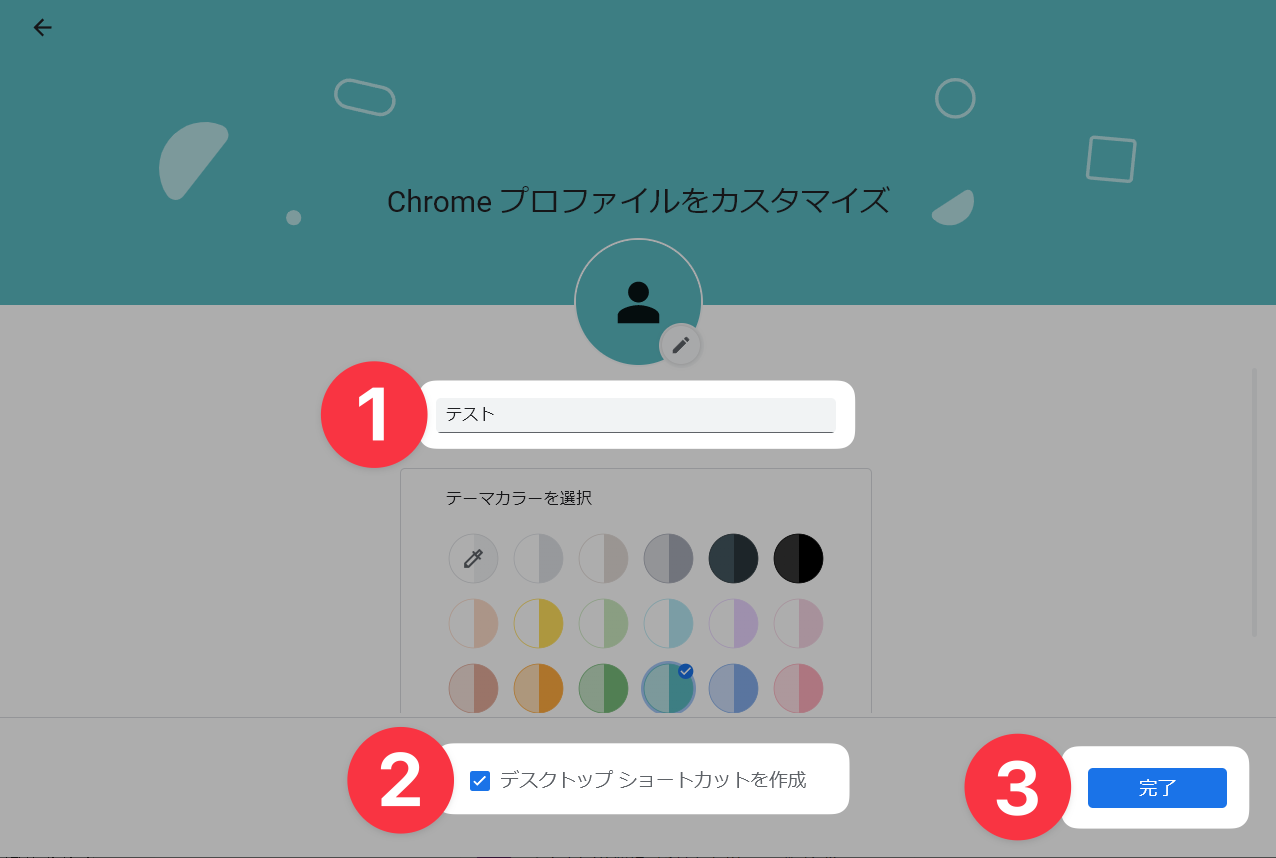
「デスクトップ ショートカットを作成」にチェックはデフォルトで入っているはずですにゃ~
▼このようにGoogle検索画面になればOKです。
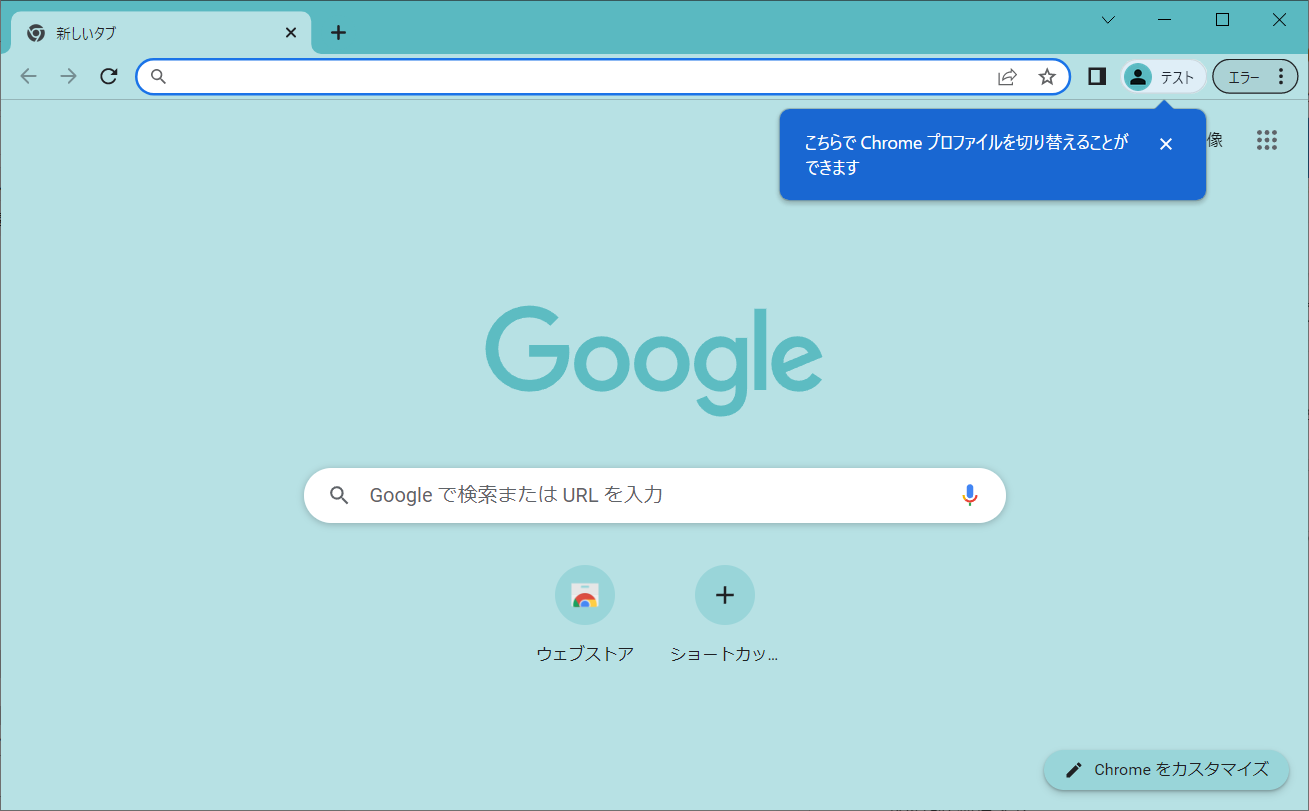
▼デスクトップにショートカットファイルができているのが確認できれば完了です!
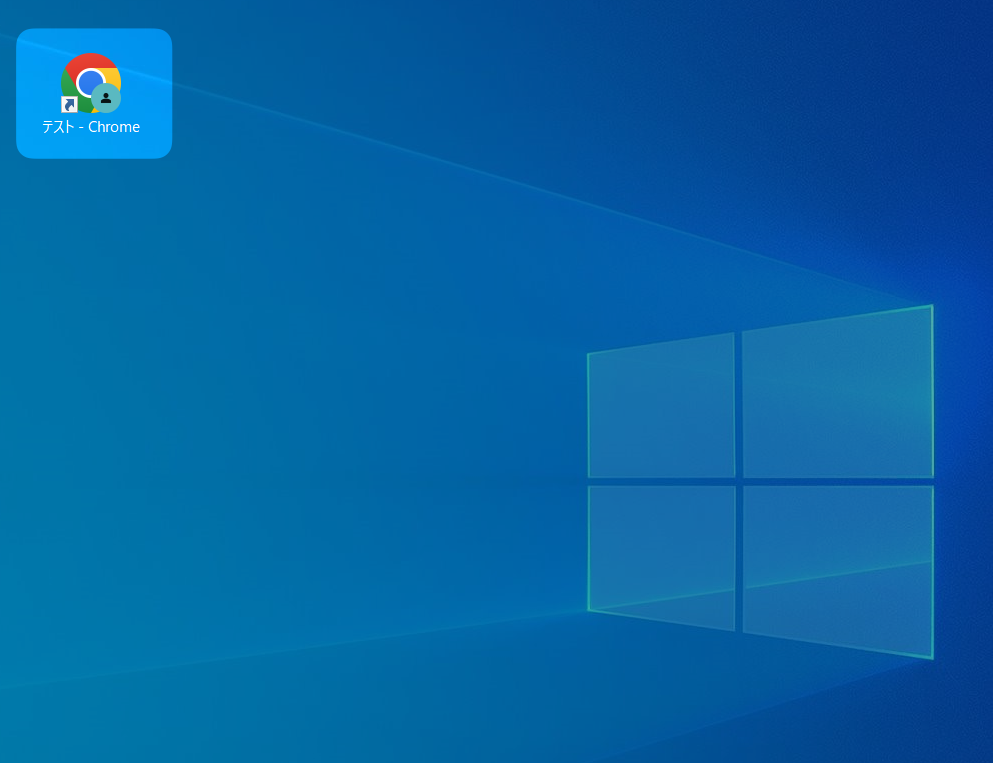
既存プロファイルの場合
すでに作成しているプロファイルの場合はちょっとだけですが一手間かかります。
▼ショートカットを作成したいプロファイルに切り替えた状態でChromeウィンドウ右上にある「︙」→「設定」をクリックします。
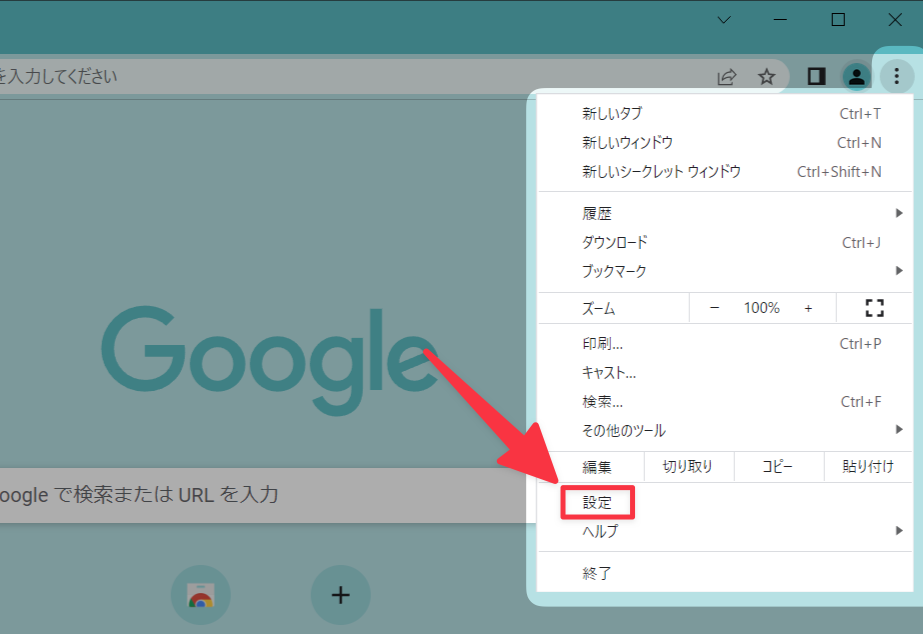
▼「Googleの設定」の「Chrome プロファイルをカスタマイズ」をクリックします。
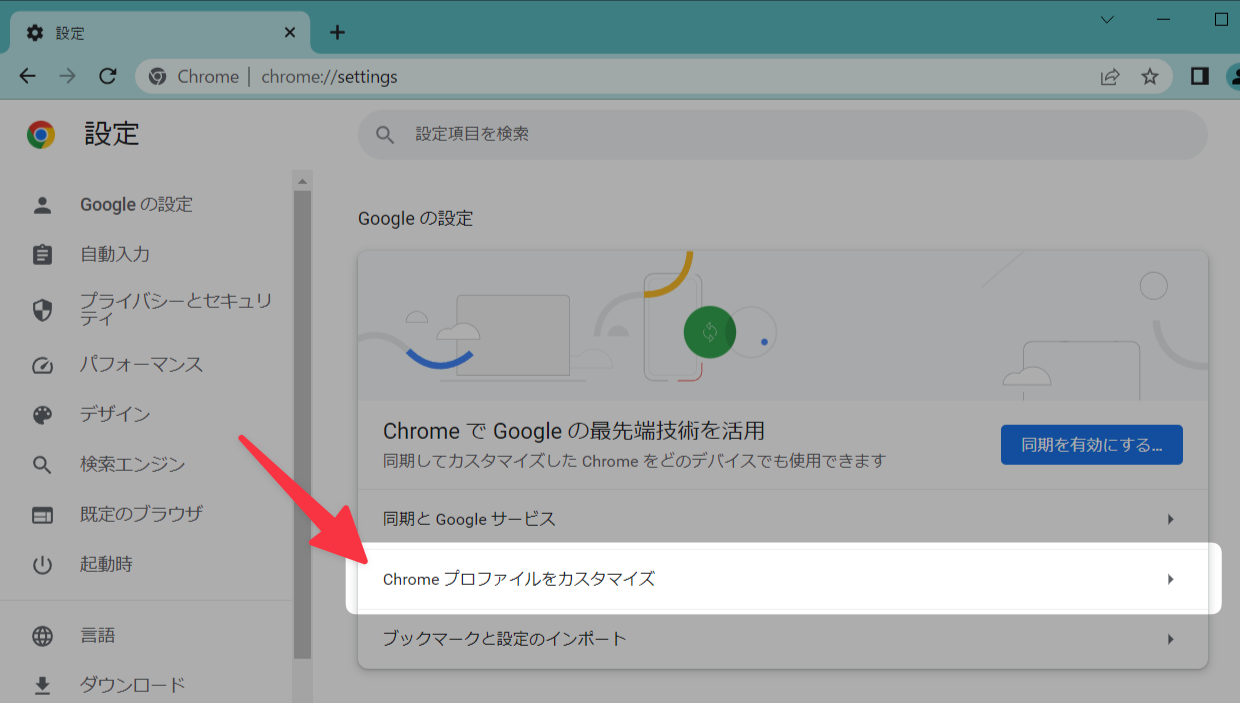
▼「プロフィールをカスタマイズ」画面になるので画面を下にスクロールします。
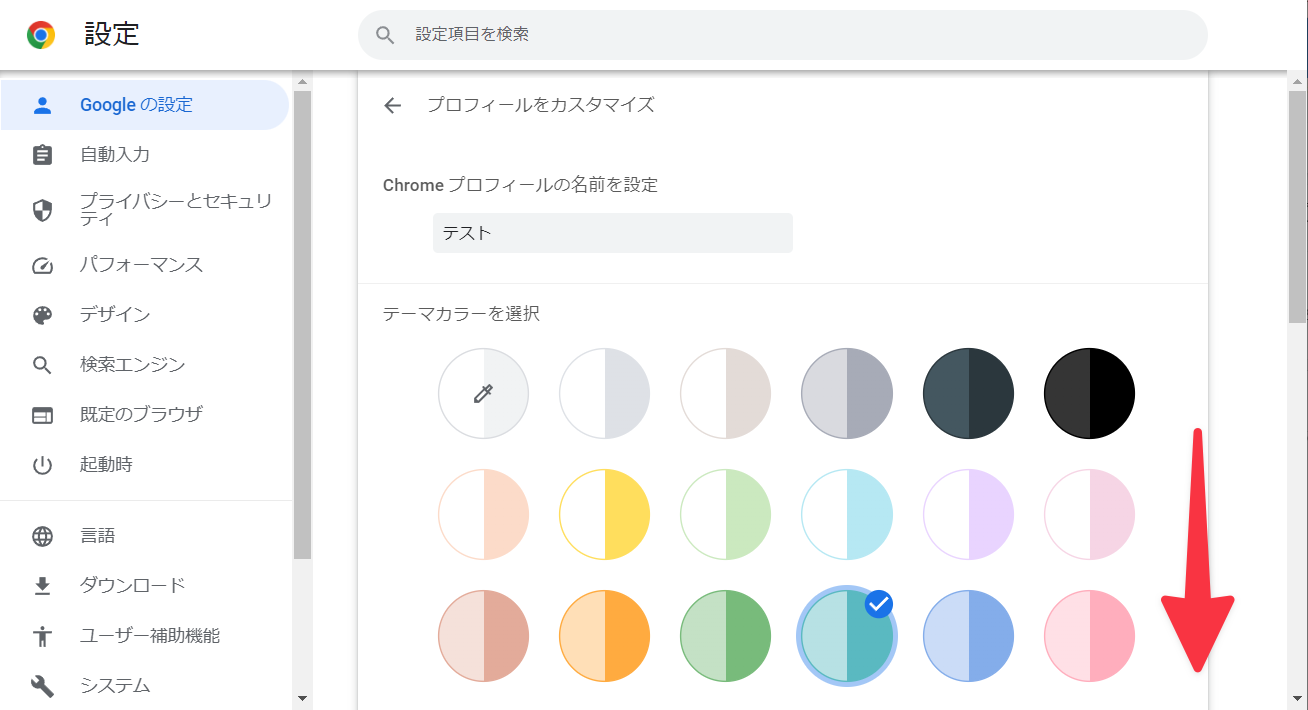
▼「デスクトップにショートカットを作成する」のトグルスイッチを「オン」します。
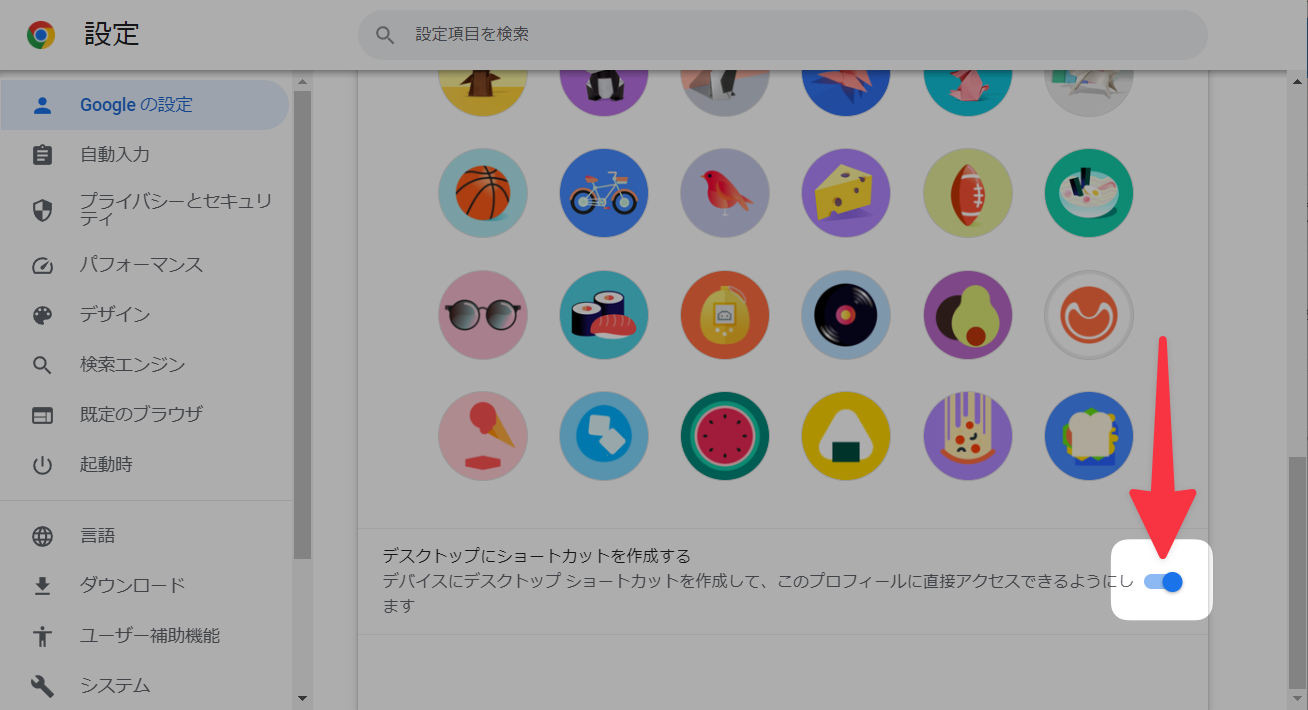
元々「オン」だった場合は、一度「オフ」にして「オン」にしますにゃ~
ちなみにこの「デスクトップにショートカットを作成する」メニュー位置は、以前はもっと上の方にあったのですがChromeのアップデートでいつの間にかページの一番下に移動しており、一瞬「なくなった?」と思ってしまいました。今後のアップデートでまたさらに変更になる可能性があります。
▼このようにデスクトップにショートカットファイルが生成されたのを確認できればOKです!
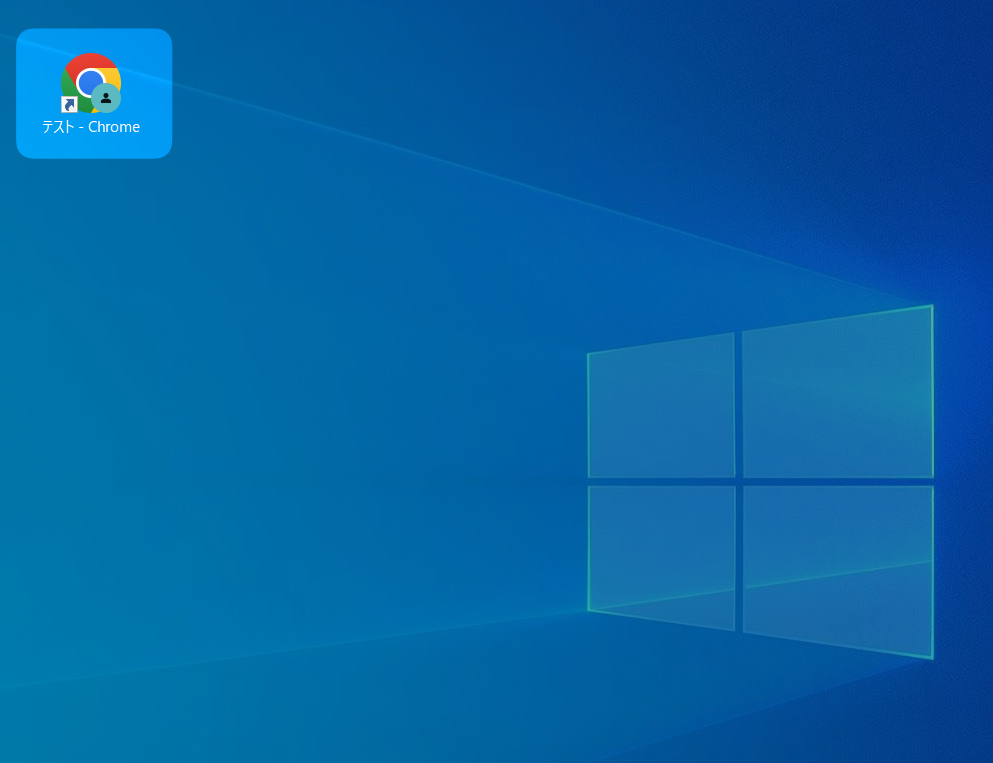
おわりに
本記事がどなたかの参考になれば幸いです。
今回は以上となります。
最後まで読んでいただきましてありがとうございました!
それではまた〜✧٩(ˊωˋ*)و✧





コメント